DCP-J1050DW
FAQ & Fehlerbehebung |
Einrichten eines Brother-Geräts und Ihres mobilen Geräts in einem drahtlosen Netzwerk (Wi-Fi)
Sie können einen Wireless Router oder Access Point verwenden, um Ihr Brother Gerät mit Ihrem Mobilgerät zu verbinden.

Besitzen Sie einen Router oder Access Point?
-
Ja, ich besitze einen Router oder Access Point.

Verbinden Sie Ihr Brothergerät mit Ihrem Mobilgerät unter Verwendung eines drahtlosen Routers -
Nein, ich habe weder einen drahtlosen Router noch einen Access Point.

Verbinden Sie Ihr Brothergerät mit Ihrem Mobilgerät ohne einen Wireless Router zu verwenden
Verbinden Sie Ihr Brothergerät mit Ihrem Mobilgerät unter Verwendung eines drahtlosen Routers

Um Ihr Brother Gerät in einem drahtlosen Netzwerk mit einem Router oder Access Point einzurichten, folgen Sie den unteren Schritten.
1. 2.1 Bevor Sie die Verbindung einrichten
Notieren Sie sich den Netzwerknamen (SSID) und den Netzwerkschlüssel (Passwort) Ihres Routers oder Access Points. Sie benötigen diese Informationen später.

Nachdem Sie die Netzwerkinformationen Ihres Routers oder Access Points überprüft haben, gehen Sie zum nächsten Schritt.
2. Installieren Sie die Brother Mobile Connect-Anwendung
Stellen Sie sicher, dass die Anwendung Brother iPrint&Scan auf Ihrem mobilen Gerät installiert ist.
Sie müssen die Brother iPrint&Scan App auf Ihrem Mobilgerät installieren, um mit Ihrem Brother Gerät drucken oder scannen zu können.
Für mehr Details klicken Sie bitte auf einen der unten stehenden Links für das von Ihnen verwendete Mobilgerät:
Die neueste Brother iPrint&Scan-Version ist im Google Play Store kostenlos erhältlich.
> Klicken Sie hier, um zum Google Play™ Store zu gelangen.
(iOS unterstützte Geräte wie beispielsweise iPhone, iPad und iPod touch)
Die neueste Brother iPrint&Scan Version ist im Apple App Store kostenlos erhältlich.
> Klicken Sie hier, um zum Apple App Store zu gelangen.
3. 2.3 Richten Sie Ihr Mobilgerät ein
Wenn Sie die Installation der Brother iPrint&Scan-Anwendung abgeschlossen haben, folgen Sie den nachstehenden Anweisungen:
*Der Videoclip wird von YouTube gestreamt.
- Das in diesem Video gezeigte Produkt kann sich von demjenigen unterscheiden, das Sie verwenden.
- Videoinhalte können Sich ändern ohne vorherige Benachrichtigung.
Das Gerät ist an das Netzwerk angeschlossen.
*Der Videoclip wird von YouTube gestreamt.
- Das in diesem Video gezeigte Produkt kann sich von demjenigen unterscheiden, das Sie verwenden.
- Videoinhalte können Sich ändern ohne vorherige Benachrichtigung.
Das Gerät ist an das Netzwerk angeschlossen.
Verbinden Sie Ihr Brothergerät mit Ihrem Mobilgerät ohne einen Wireless Router zu verwenden
Sie können eine drahtlose Netzwerkverbindung zwischen Ihrem Brothergerät und Ihrem Mobilgerät auch ohne Router oder Access Point einrichten.

Folgen Sie den unten stehenden Schritten, um Ihr Brothergerät in einem drahtlosen Netzwerk mit Router oder Access Point einzurichten.
1. Brothergerät einrichten
- Drücken Sie auf (Einstell).
-
Drücken Sie die Pfeiltaste nach Oben oder Unten, um folgendes auszuwählen:
- Wählen Sie Netzwerk. Drücken Sie OK.
- Wählen Sie Wi-Fi Direct. Drücken Sie OK.
-
Wenn Ihr Mobilgerät Wi-Fi Direct nicht unterstützt, gehen Sie wie folgt vor:
- Wählen Sie GruppeneigentümerAus. Drücken Sie OK.
- Wählen Sie Ein. Drücken Sie OK.
- Wählen Sie Manuell. Drücken Sie OK.
-
Auf dem Computer werden der SSID (Netzwerkname) und das Kennwort (Netzwerkschlüssel) angezeigt.
Notieren Sie sich den SSID (Netzwerkname) und das Kennwort (Netzwerkschlüssel). Sie benötigen diese Informationen später.
2. 2.3 Richten Sie Ihr Mobilgerät ein
Wenn Sie Ihr Brother Gerät eingerichtet haben, folgen Sie den unten stehenden Anleitungen:
Android™
-
Drücken Sie auf das Symbol Einstellungen.

-
Wählen Sie Wi-Fi®

-
Wenn Ihr Wi-Fi ausgeschaltet ist, schalten Sie es ein.

-
Finden Sie den zuvor aufgeschriebenen Netzwerknamen (SSID) und geben Sie Ihn ein.

-
Geben Sie das Passwort ein und klicken Sie auf Verbinden.

-
Die drahtlose Verbindung ist abgeschlossen, wenn Verbunden unter dem ausgewählten Netzwerkname (SSID) erscheint.

-
Starten Sie Brother iPrint&Scan und stellen Sie sicher, dass Ihr Brother-Gerät und Ihr mobiles Gerät verbunden sind.
Wenn Sie das Brother iPrint&Scan nicht installiert haben, installieren Sie das Brother iPrint&Scan.
> Klicken Sie hier für Informationen zu "Brother iPrint&Scan".
Apple iPhone, iPod touch oder iPad
-
Drücken Sie auf das Symbol Einstellungen.

-
Wählen Sie Wi-Fi®

-
Wenn Ihr Wi-Fi ausgeschaltet ist, schalten Sie es ein.

-
Finden Sie den zuvor aufgeschriebenen Netzwerknamen (SSID) und geben Sie Ihn ein.

-
Geben Sie das zuvor aufgeschriebene Passwort ein und klicken Sie auf Verbinden.

-
Die drahtlose Verbindung ist abgeschlossen, wenn ein Häkchen neben dem ausgewählten Netzwerknamen (SSID) erscheint.
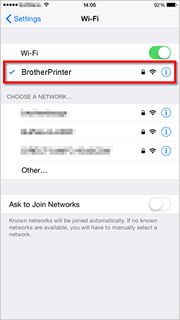
-
Starten Sie Brother iPrint&Scan und stellen Sie sicher, dass Ihr Brother-Gerät und Ihr mobiles Gerät verbunden sind.
Wenn Sie das Brother iPrint&Scan nicht installiert haben, installieren Sie das Brother iPrint&Scan.
> Klicken Sie hier für Informationen zu "Brother iPrint&Scan".
